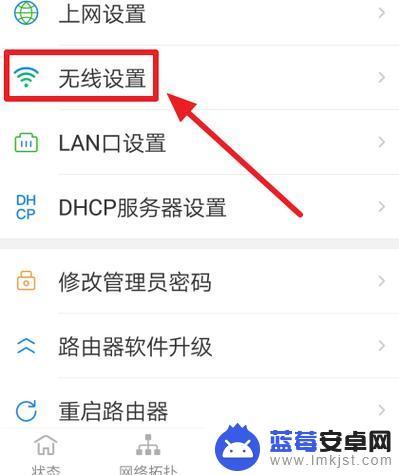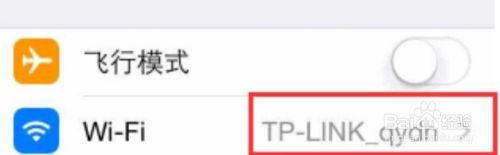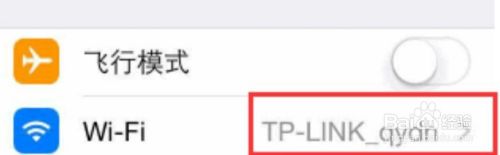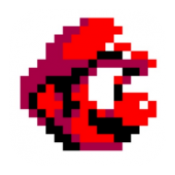在日常生活中,手机已经成为人们不可或缺的重要工具之一,而手机连接WiFi网络更是人们使用手机的一个基本需求。有时候我们需要修改WiFi密码,让我们一起来了解一下苹果手机如何进行这一操作。通过简单的几个步骤,您就可以轻松地修改WiFi密码,保障网络安全和稳定性。下面我们就来详细了解一下。
苹果手机修改wifi密码步骤
操作方法:
1.进入桌面,然后打开桌面图标中的“设置”。
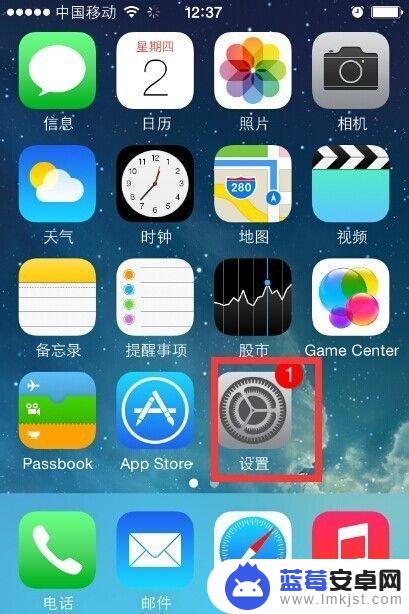
2.在打开来的设置中,我们点击“无线局域网”。
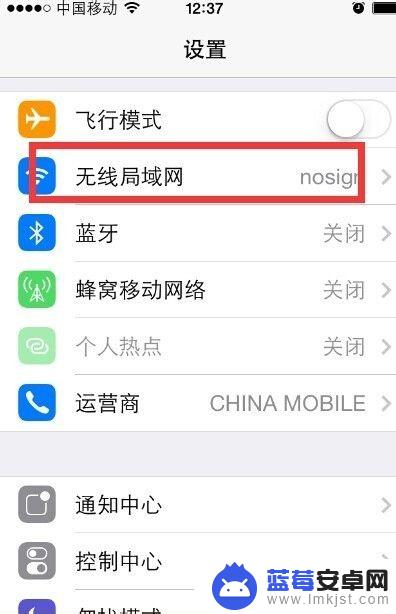
3.接着,就进入到无线局域网管理窗口。
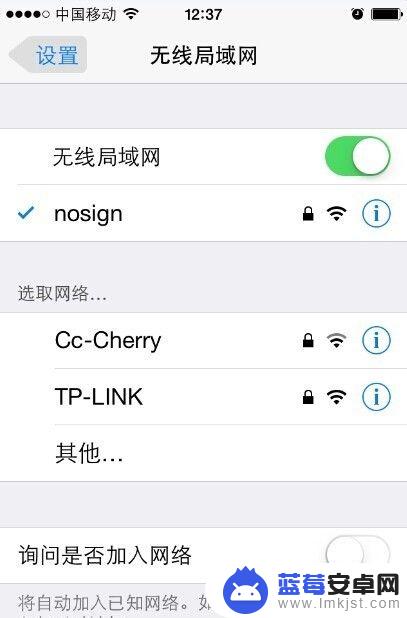
4.在无线局域网管理窗口中,我们点击要更改密码的wifi,点击它。
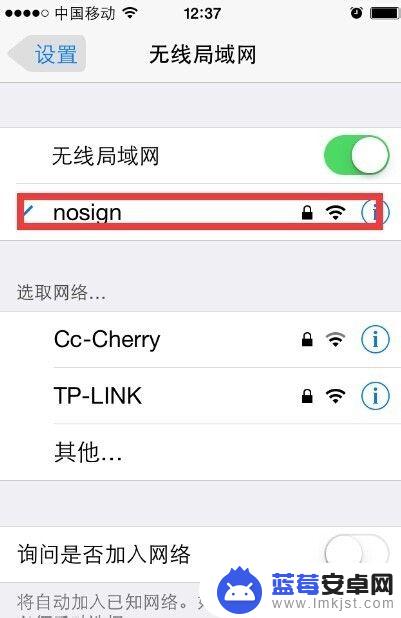
5.点击后,在新窗口中,我们点击“忽略此网络”。
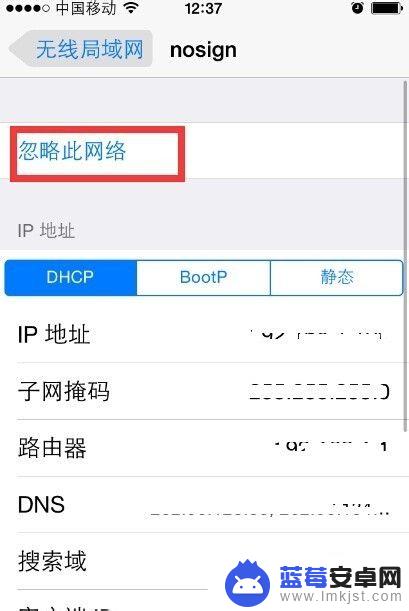
6.点击“忽略此网络”后,弹出提示,这里我们选择“忽略”。
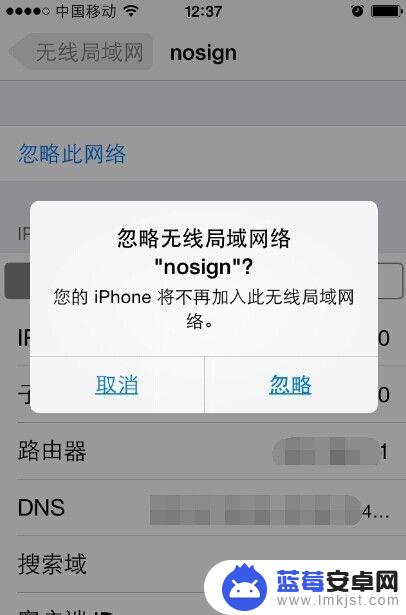
7.点击忽略后,我们返回wifi管理窗口。找到那个刚刚忽略的wifi帐号,然后点击它。
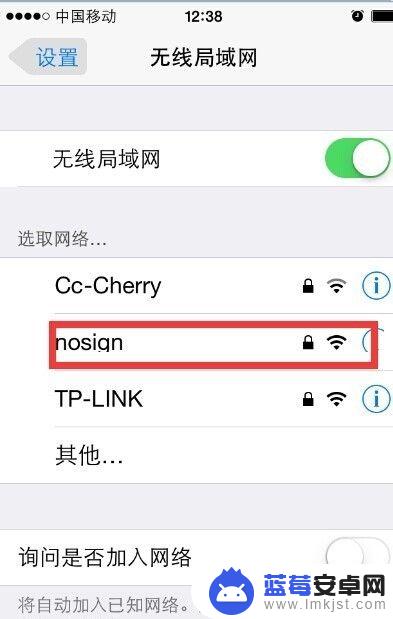
8.接着,就会进入到要输入密码的新窗口,这里我们输入密码,即更改密码。
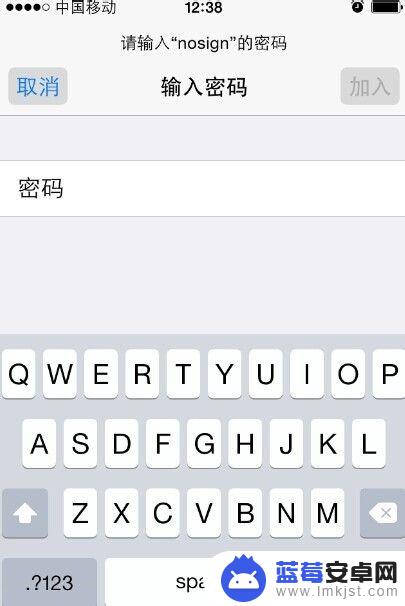
以上是关于如何修改苹果手机的WiFi密码的全部内容,如果有遇到相同问题的用户,可以参考本文中介绍的步骤进行修复,希望能够对大家有所帮助。